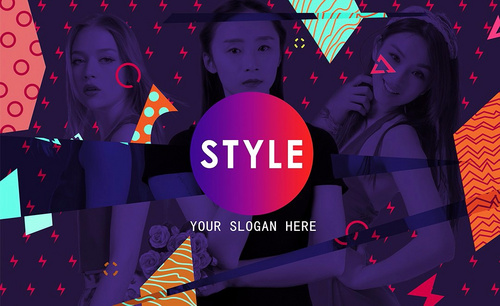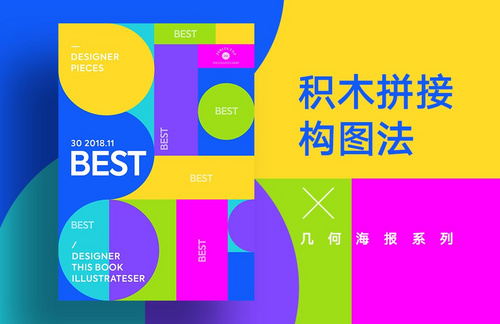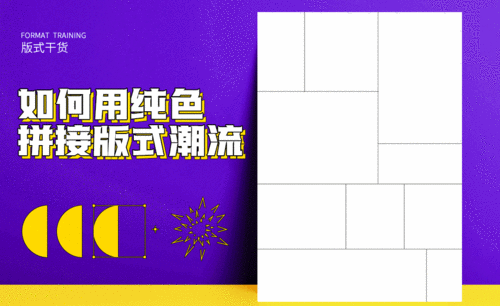如何制作色块拼接法女包海报
发布时间:暂无
本次课程教你色块拼接法海报制作,使用软件为PS,喜欢的一起来学习吧。

学完本课内容后,同学们可以根据下图作业布置,在视频下方提交作业,老师会一一进行解答。
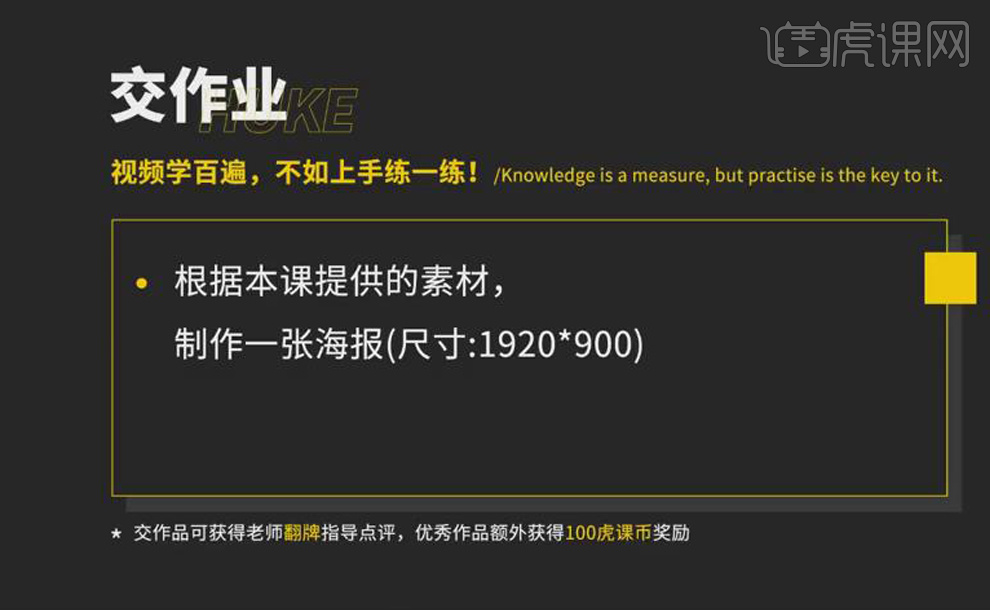
那我们开始今天的教程吧。
1.色块拼接的【定义】,色块拼接的【作用】,色块拼接的【类型】如下图所示。
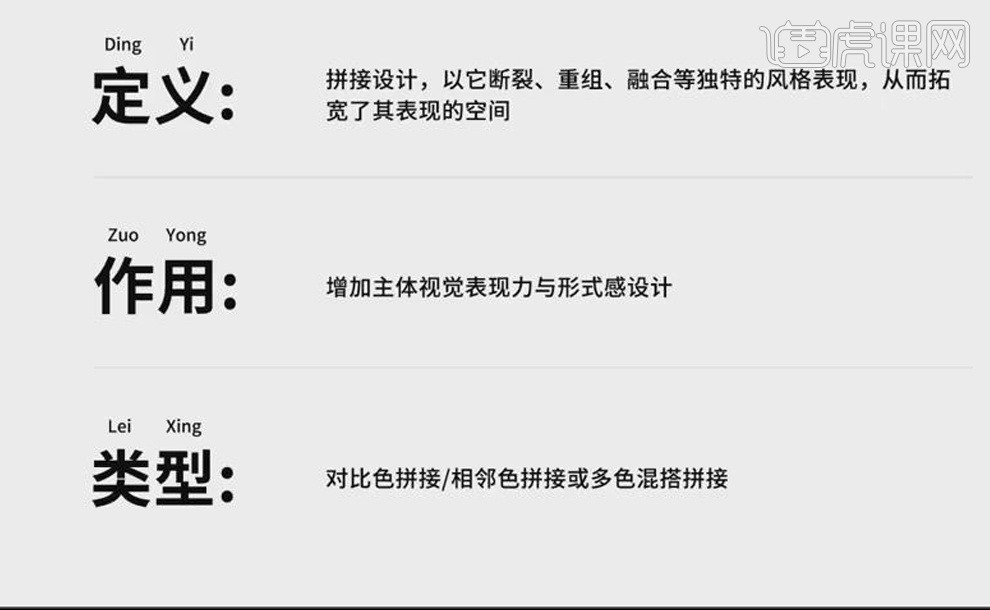
2.案例展示:这两张海报的共同点是背景红色与粉红色的拼接,主标题与背景之间都有对应关系,只要控制好颜色的搭配和分割点即可。
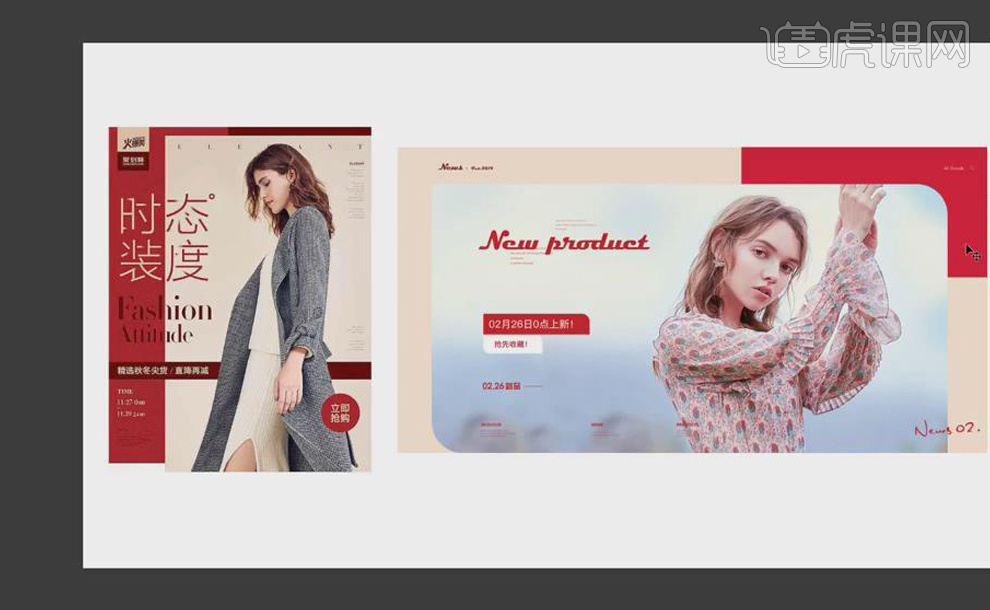
3.打开【PS】,新建【画布】,【矩形工具】绘制矩形,【Ctrl+A】对齐,【Ctrl+R】根据矩形拉出参考线,作为文案、产品、立意点展示区域。

4.拖入人物素材,右键【转换为智能对象】,【Ctrl+T】调整人物大小,【Ctrl+S】保存。
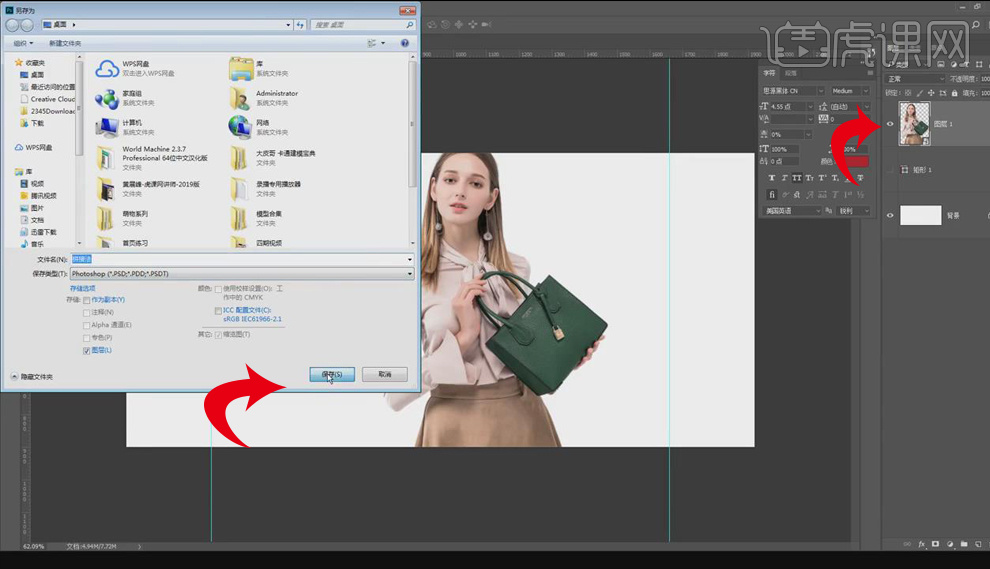
5.【文字工具】输入文案,字体颜色选择【红色】,【调整】字体大小、位置、样式,进行排版。
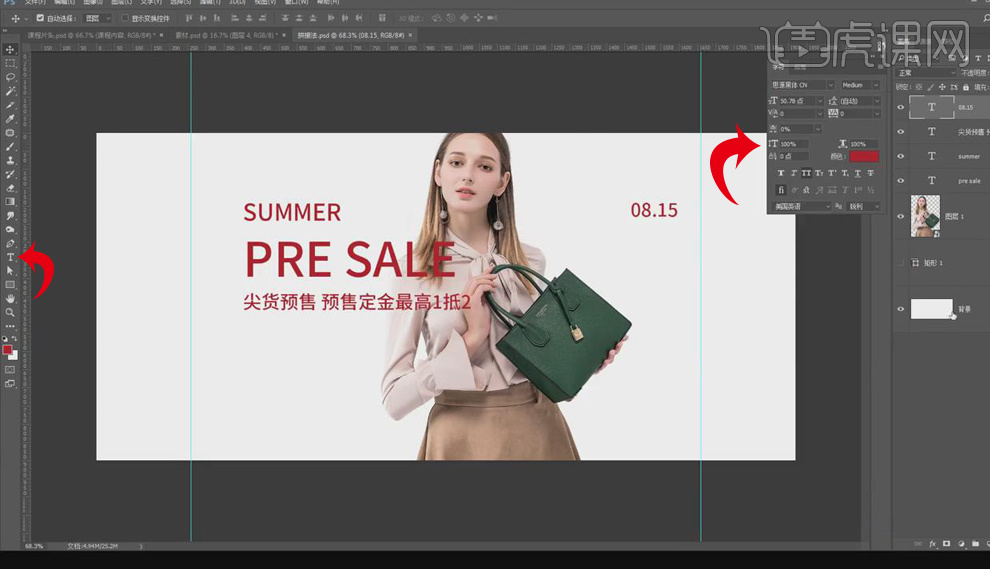
6.【椭圆工具】绘制圆,【填充】红色,【Ctrl+Shift+N】新建图层,【Alt+Delete】填充前景色,添加【颜色叠加】效果。
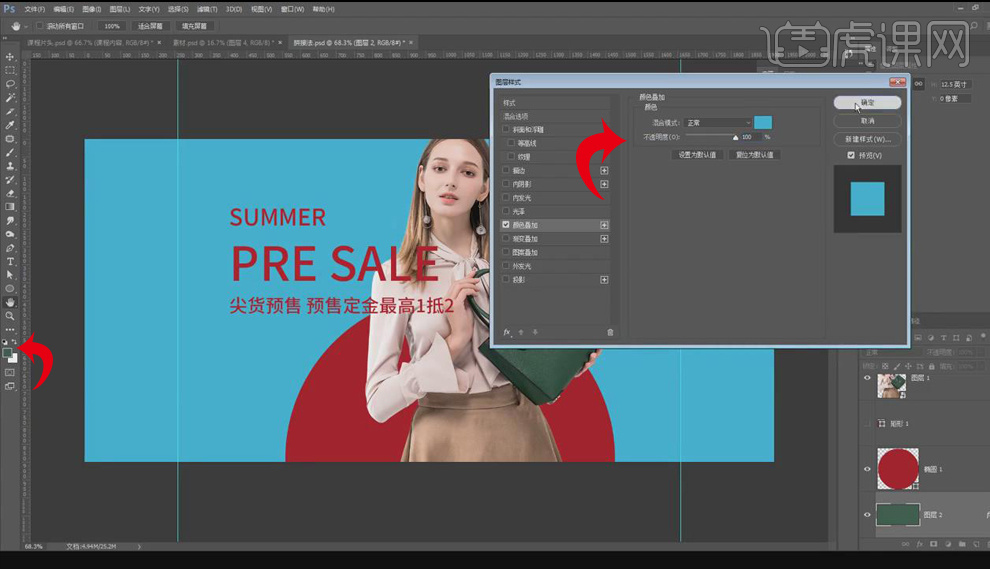
7.将字体颜色改为【白色】,【Ctrl+J】复制圆,【Ctrl+T】将其缩小,【调整】其位置及不透明度,注意对比关系,形成三角拼接。
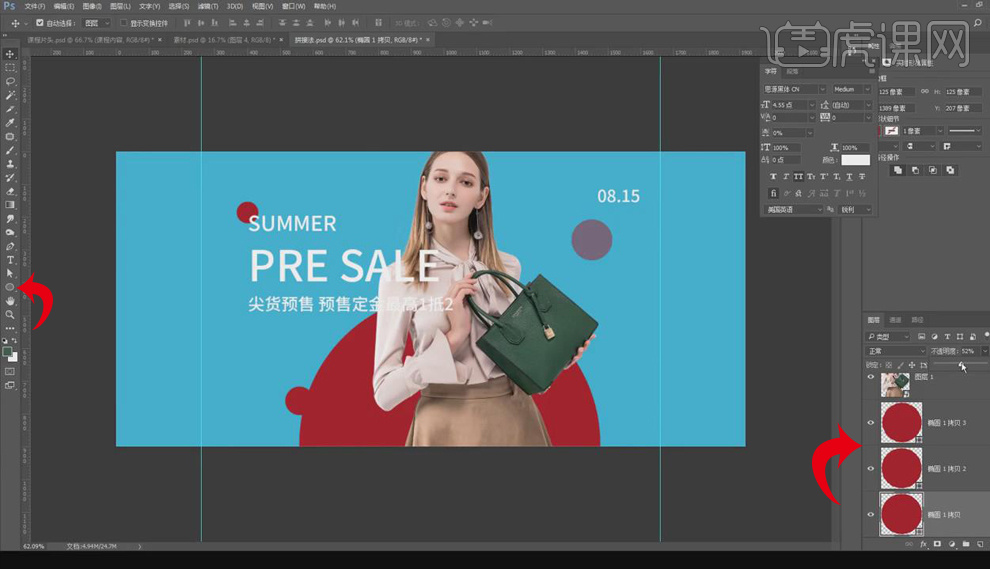
8.【文字工具】调整左侧文案样式、大小、粗细,输入“,增加版式的形式感和对比感,【直线工具】绘制横线,形成点线面对比。

9.【文字工具】在右侧日期前输入2019//,【调整】字体样式、大小,作为装饰。

10.【圆角矩形工具】绘制圆角矩形,【描边】白色,把控好左侧文案的节奏变化。
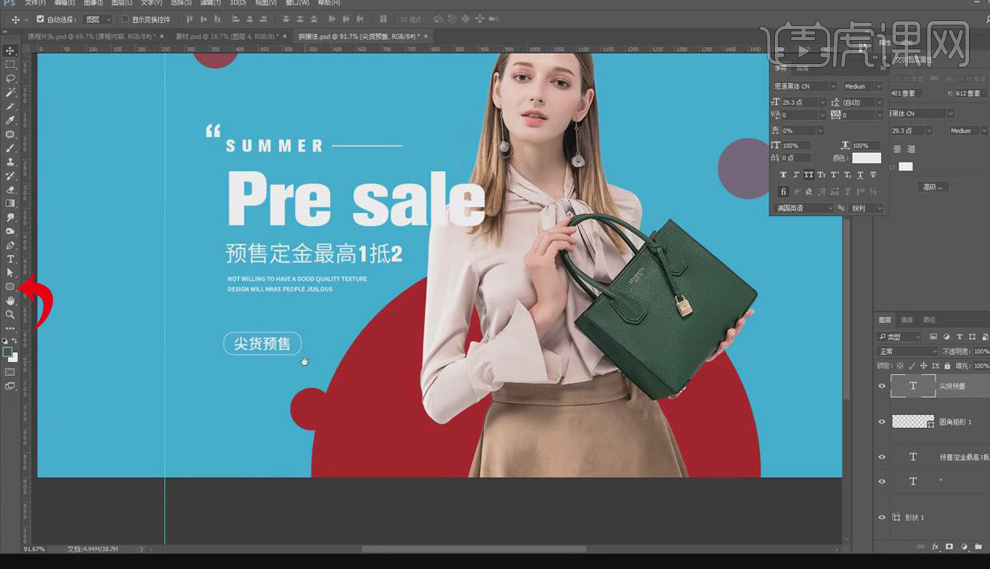
11.【文字工具】在右侧输入“付定金及英文”,【直线工具】再绘制横线,作为装饰。

12.【调整】背景颜色,右键【栅格化图层】,【滤镜】-【杂色】-【添加杂色】,杂色值为【1】。
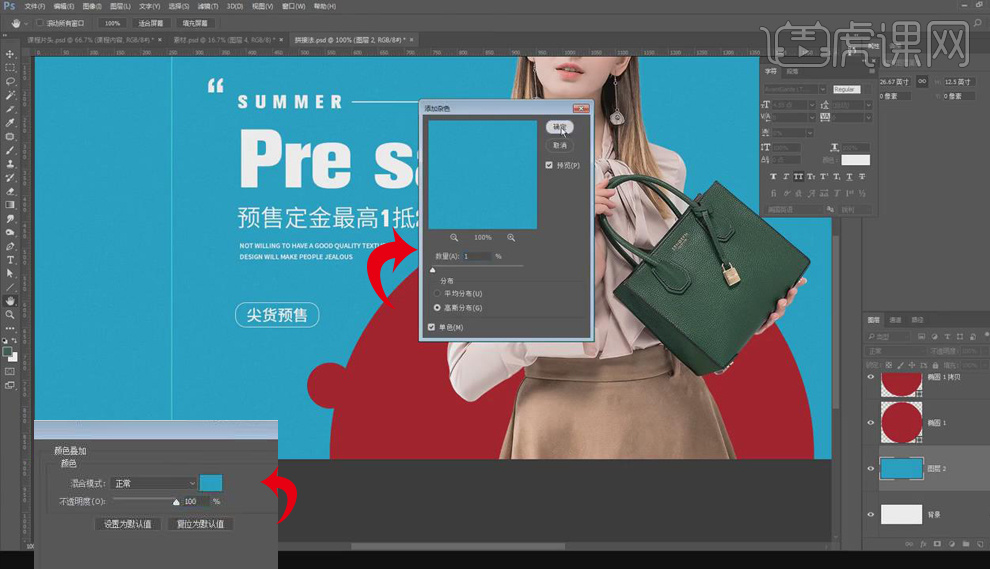
13.【Ctrl+J】复制人物层,右键【栅格化图层】,【填充】浅灰色,【滤镜】-【模糊】-【动感模糊】,图层样式【正片叠底】,添加【蒙版】,【画笔工具】擦除多余部分。
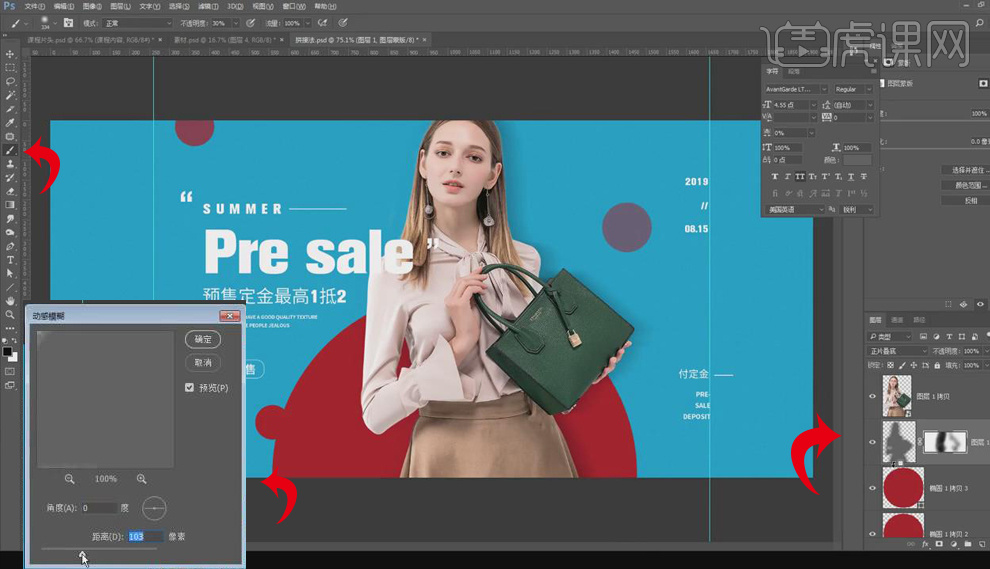
14.【Ctrl+Shift+N】新建图层,【Alt+单击图层间】创建剪切蒙版,图层样式【正片叠底】,【画笔工具】擦除头发边缘。
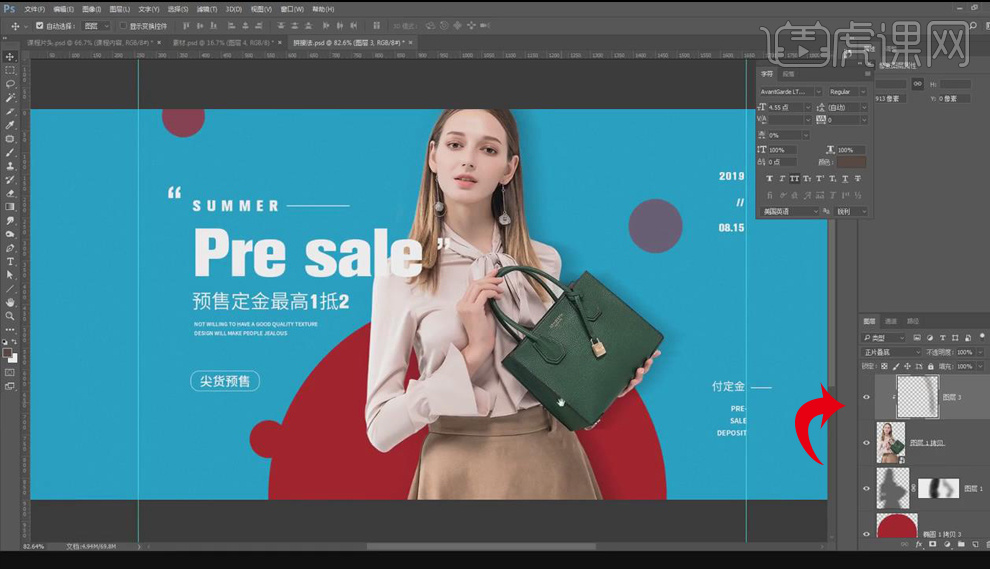
15.添加【色彩平衡】,【调整】其中间调和阴影,不要调整太多。
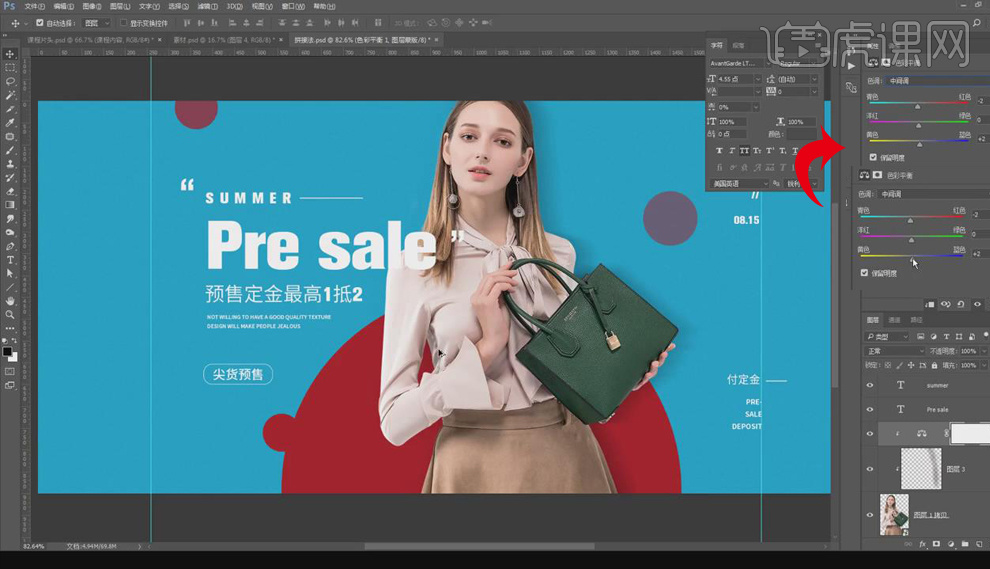
16.【文字工具】在左侧输入竖排英文,调整字体大小、样式、间距,【Ctrl+A】对齐,降低不透明度。
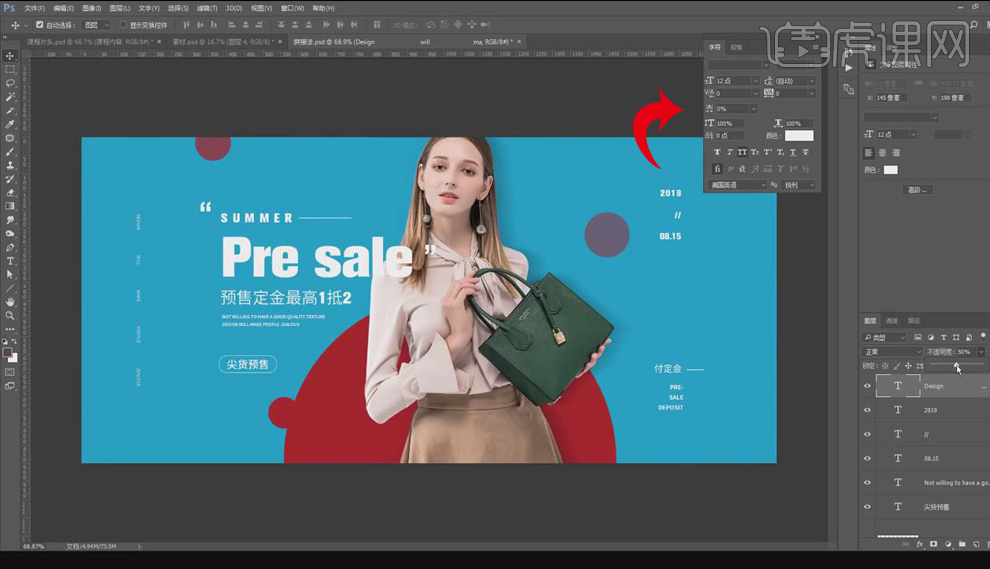
17.课后作业如下图,在视频下方提交作业,老师会一一进行解答。

18.最终效果图如图所示。